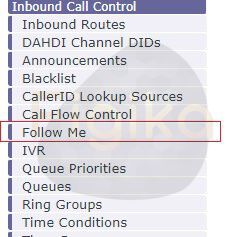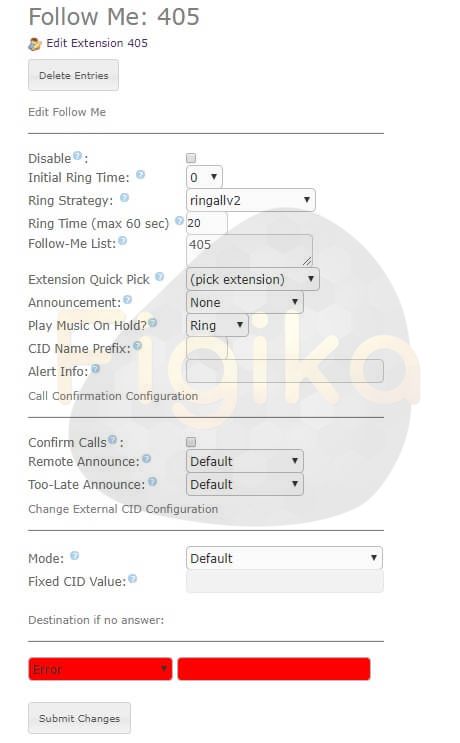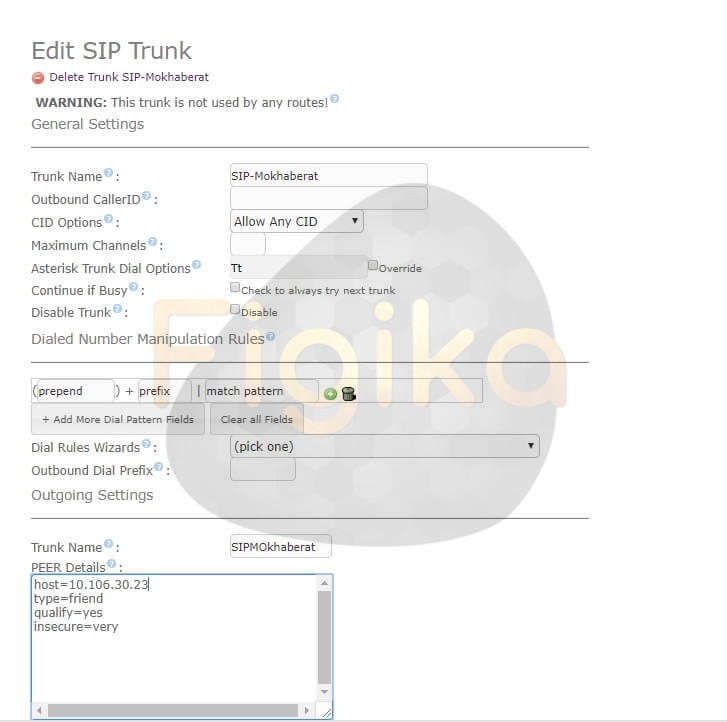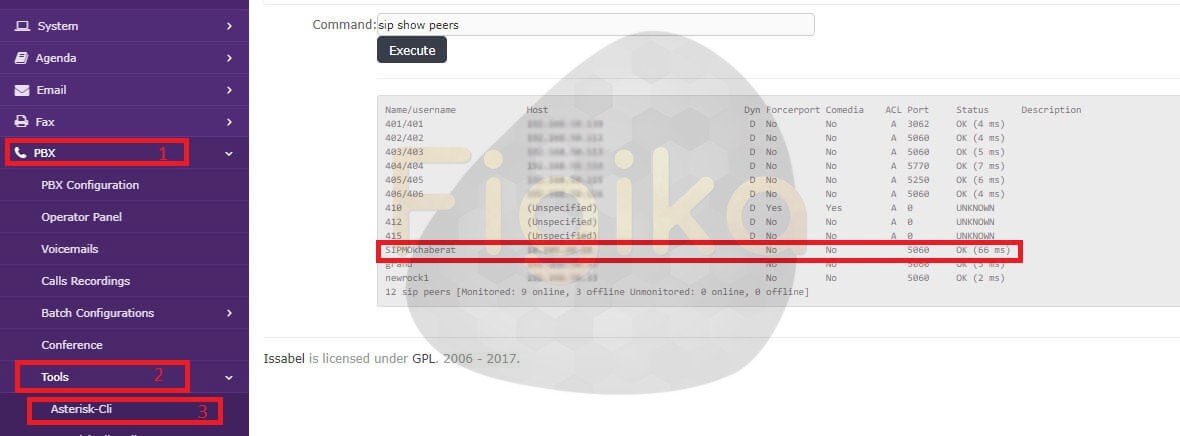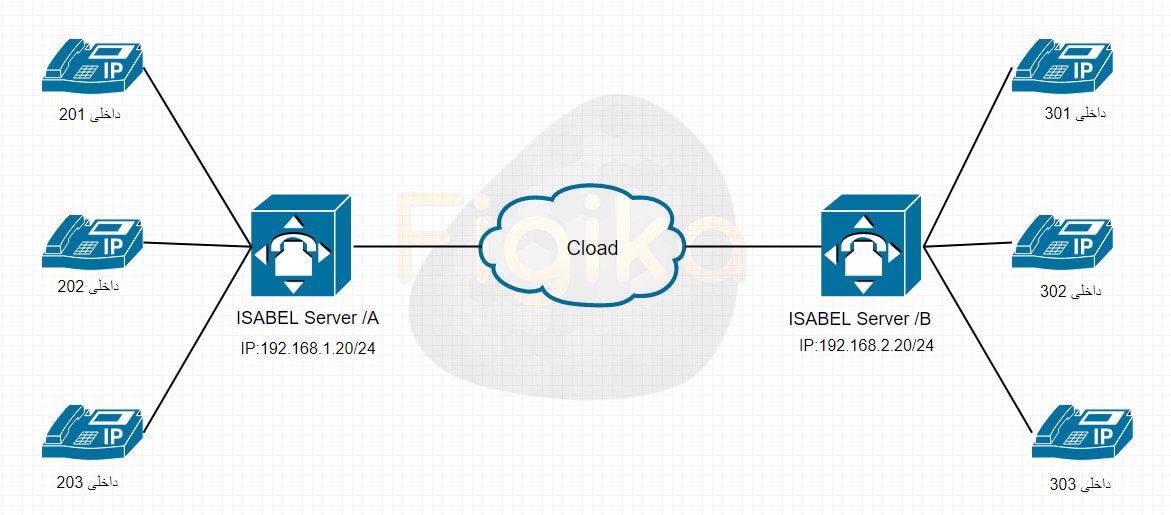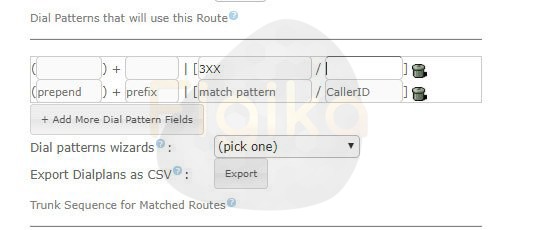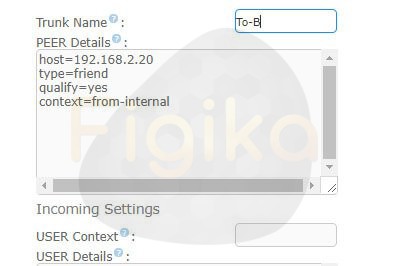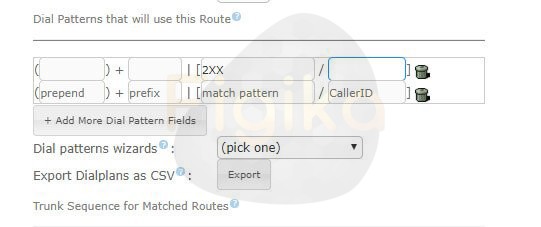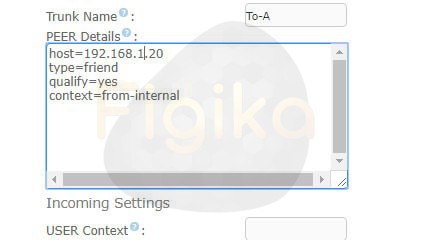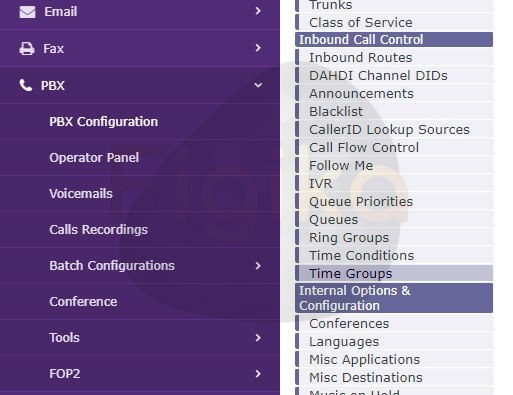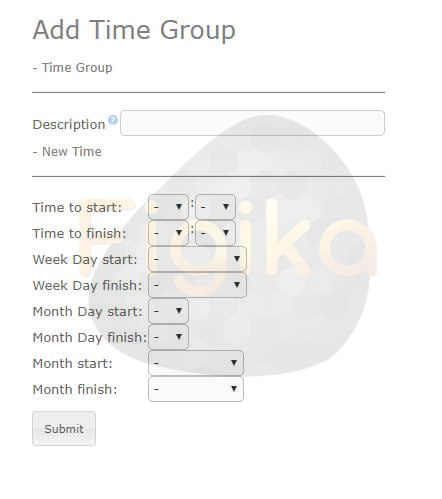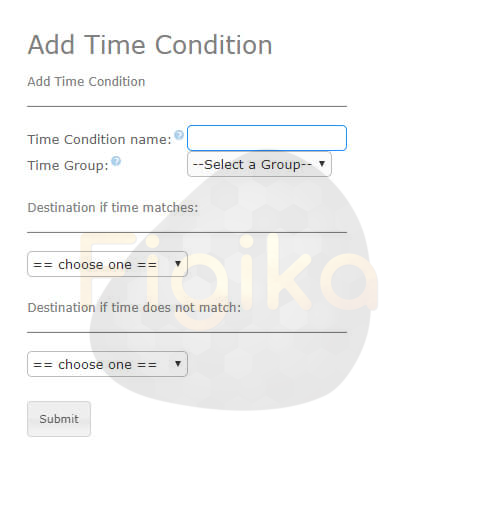آشنایی با تنظیمات ضبط مکالمه در ایزابل
نحوه ضبط مکالمه تلفنها در مرکز تلفن ایزابل
سلام . با یکی دیگر از مجموعه مقالات آموزش پیاده سازی VOIP با مرکز تلفن ایزابل در خدمت شما عزیزان هستیم . همانطور که از عنوان بلاگ پیداست در این قسمت از مجموعه مقالات آموزشی فیجیکا میخواهیم به بررسی نحو تنظیم قابلیت ضبط مکالمه در ایزابل بپردازیم ، پس با ما همراه باشید .
ضبط مکالمه در ایزابل :
یکی از مهمترین قابلیتهایی که در بسیاری از پروژههای پیاده سازی ویپ باید آن را تنظیم کنید قابلیت ضبط مکالمه میباشد . برای تنظیم و راه اندازی این قابلیت در مرکز تلفن ایزابل میتوانید از نقاط مختلفی سیستم ضبط مکالمه در ایزابل را فعال نمایید . همانطور که در مقالات قبلی بررسی کردیم یکی از این نقاط مسیرهای ورودی و خروجی مرکز تلفن VOIP شما میباشد که میتوانید فیلد ضبط تماس را در تنظیمات آنها مشاهده کنید .
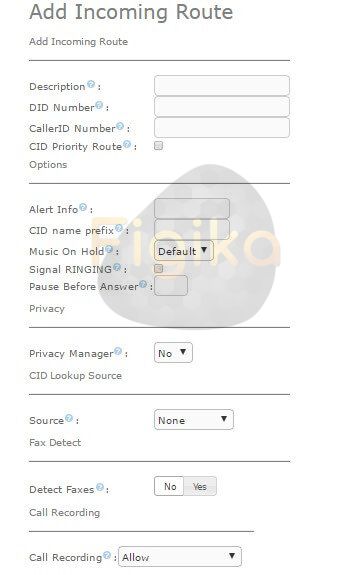
?
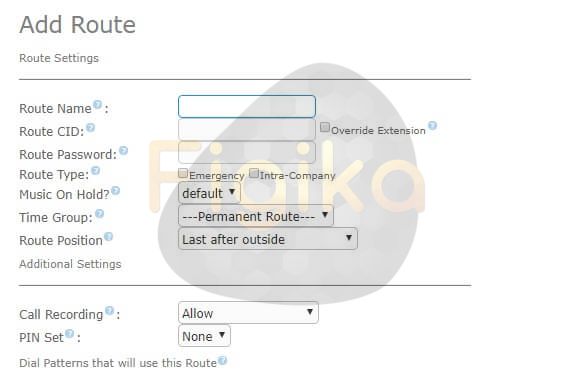
?
همانطور که میدانید ضبط کردن تمامی تماسها روی مرکز تلفن منابع سختافزاری سرور را به میزان قابل توجهی درگیر میکند ، به همین دلیل در بسیاری از سناریوها ممکن است تنها لازم باشد سیستم ضبط مکالمه در ایزابل را روی تنها چند داخلی به خصوص فعال کنید که در ادامه به بررسی آن خواهیم پرداخت .
نکته : به یاد داشته باشید که تنظیمات انجام شده در Route های تماس به تنظیماتی که برای تک تک داخلیها انجام میدهیم اولویت دارد .
ضبط مکالمه برای داخلیهای مشخص :
برای این که بتوانید سیستم ضبط مکالمه در Issabel را تنها برای چند داخلی مشخص فعال کنید کافیست به تنظیمات Extension مورد نظر در پنل تحت وب مرکز تلفن ویپ خود مراجعه نموده و فیلدهای ضبط مکالمات را متناسب با نیاز خود تنظیم کنید . در ادامه به بررسی این فیلدها میپردازیم .
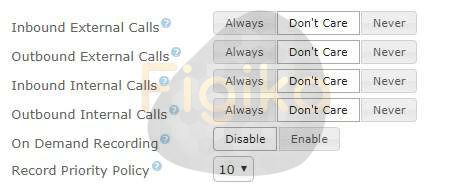
?
همانطور که مشاهده میکنید شما میتوانید سیستم ضبط مکالمه را در حالتهای مختلفی برای داخلی مورد نظر خود فعال کنید . برای تنظیم این فیلدها دقت کنید که تنظیمات را در جهت درستی اعمال کنید .
حالتهای مختلف ضبط مکالمه :
- Inbound External Calls : ضبط مکالمه این داخلی زمانی که یک تماس از خارج مرکز تلفن وارد شده و به این داخلی ارسال میشود . ( مثلا زمانی که فردی از بیرون شرکت با این داخلی تماس میگیرد )
- Outbound External Calls : ضبط مکالمه این داخلی زمانی که یک تماس از این داخلی به مقصدی خارج از مرکز تلفن راه اندازی ویپ ارسال میشود . ( مثلا تماس با تلفنهای شهری )
- Inbound Internal Calls : ضبط مکالمه این داخلی زمانی که یک تماس از داخل سازمان به سمت این داخلی ارسال میشود . ( مثلا تماس یک داخلی دیگر با این داخلی )
- Outbound Internal Calls : ضبط مکالمه این داخلی زمانی که این داخلی با داخلیهای دیگر تماس میگیرد .
وضعیتهای مختلف ضبط مکالمه در ایزابل :
- Always : در این حالت همیشه مکالمه ضبط میشود .
- Don’t Care : در این حالت اگر On Demand Recording فعال باشد با گرفتن *1 میتوان مکالمات داخلی را ضبط نمود .
- never : در این حالت هیچ گاه مکالمه ضبط نمیشود .
نکته : اگر دقت کنید در پایین این بخش فیلدی به نام Record Priority Policy وجود دارد که میزان اولویت تنظیمات این تلفن را تعیین میکند . مثلا فرض کنید دو داخلی با یکدیگر تماس میگیرند و طبق تنظیمات داخلی اول مکالمات نباید ضبط شود و طبق تنظیمات تلفن دوم مکالمات باید حتما ضبط شود . در این حالت مرکز تلفن ایزابل به تنظیماتی عمل میکند که اولویت آن نسبت به دیگری بالاتر باشد .
دسترسی به مکالمات ضبط شده در ایزابل :
برای دسترسی به این صداها میتوانید به مسیر /var/spool/asterisk/monitor در مرکز تلفن خود مراجعه کرده و یا برای دسترسی سادهتر به بخش Call Recordings در زیر منوی PBX پنل مرکز تلفن خود مراجعه نمایید .
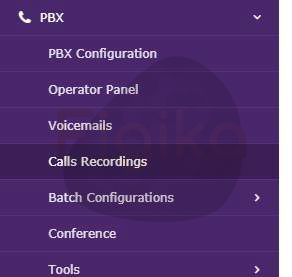
?
مطالب مرتبط با این مقاله آموزشی نیز به پایان رسید . در قسمت بعدی با یکی دیگر از مباحث کاربردی آموزش راه اندازی VOIP با ایزابل در خدمت شما خواهیم بود .